如何编辑手机上的图片文字 手机图片编辑文字教程
日期: 来源:小麦安卓网
如今手机成为我们生活中不可或缺的伙伴,而手机拍摄的照片更是随处可见,有时候我们希望给这些照片添加一些文字说明,以便更好地表达我们的意图或分享给他人。如何编辑手机上的图片文字呢?在这个手机图片编辑文字教程中,将为大家介绍一些简单而实用的方法,帮助大家轻松地在手机上编辑照片文字,让每一张照片都能讲述一个精彩的故事。无论是给旅行照片添加地点和日期,还是为美食照片添加美味的描述,只需几个简单的步骤,你就可以轻松地实现。让我们一起来探索这个手机图片编辑文字的世界吧!
手机图片编辑文字教程
操作方法:
1.在手机里点击“相册”,打开要编辑的图片。


2.在图片上点击一下,下面出现编辑图片菜单,点击“文字”编辑功能,如下图所示。
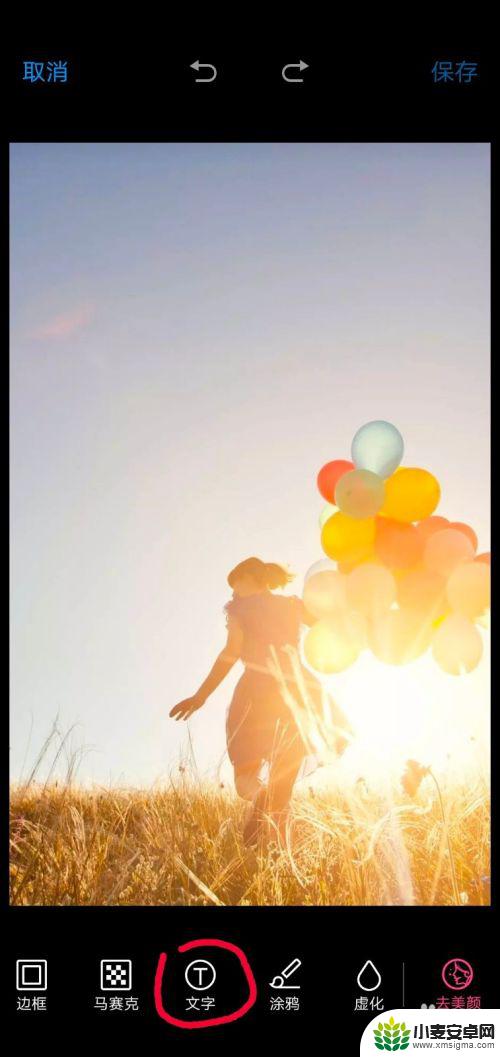
3.这时出现文字编辑的功能菜单,图片上会弹出一个文字输入框。在编辑菜单中选择字体颜色、字体类型,如选择字体为白色、经典字体类型。
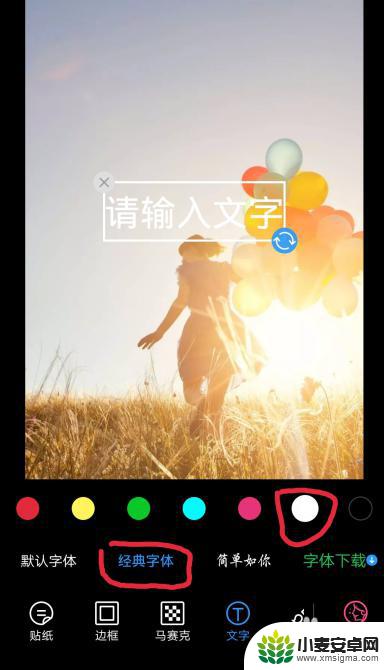
4.点击图片中输入的文字框,这时会弹出输入界面。输入你要添加的文字,如“往事如风”,点击完成按钮。
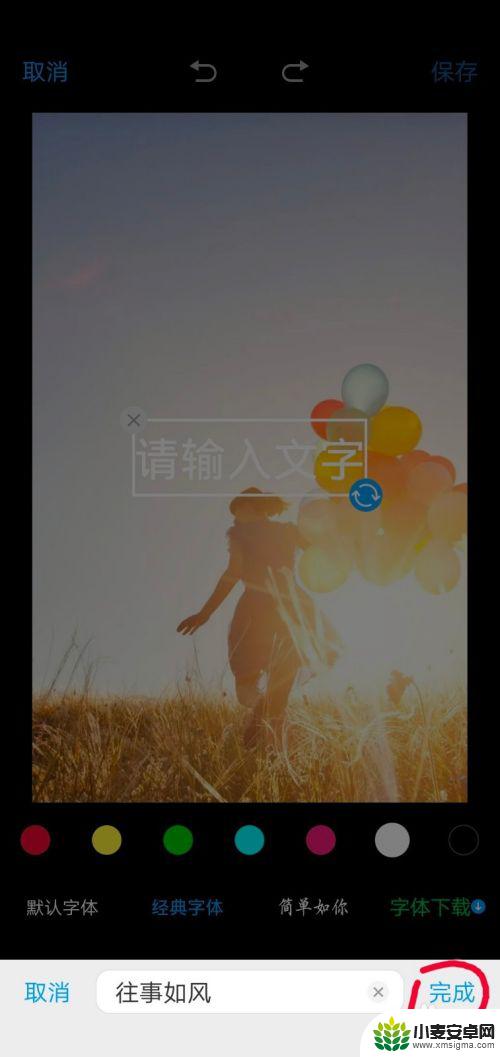
5.这时方框里就会显示要添加的文字,点击方框。出现右下角蓝色的箭头表示点击此箭头可以旋转文字方向;手指按着方框不动,可以移动方框的位置;方框变大变小可以改变文字的大小。
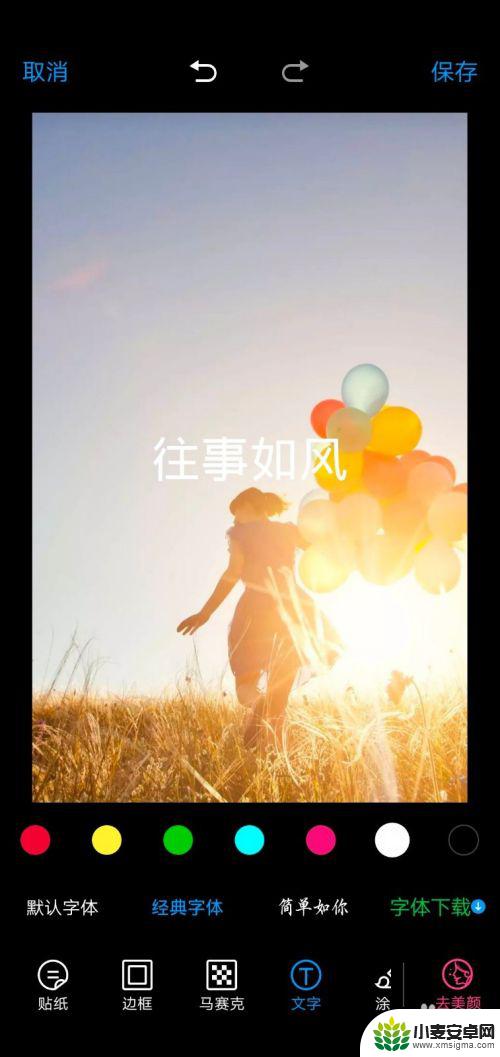
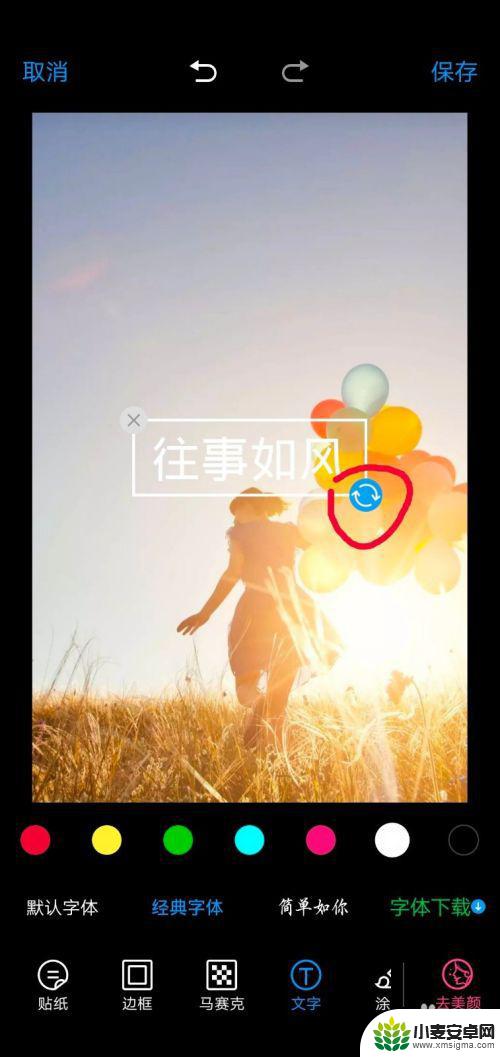
6.根据个人需求,编辑好文字之后,点击右上角的“保存”按钮,此张图片就编辑完成了。
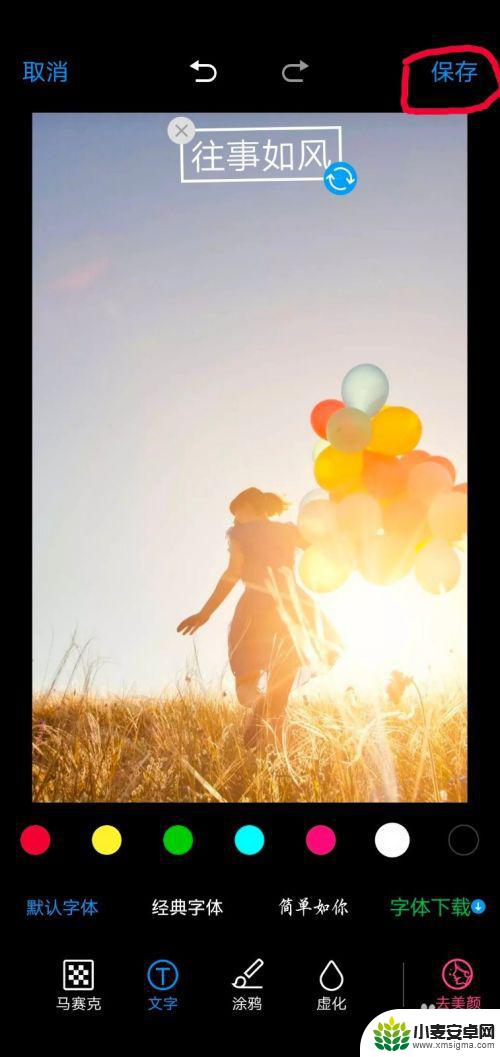

以上是如何在手机上编辑图片文字的全部内容,如果你也遇到了同样的情况,快来参考我的方法来处理吧!希望对大家有所帮助。












